2021年12月15日 satou hikari 画面録画
2021年12月15日 satou hikari 画面録画
ニコニコ生放送(以下はニコ生)とは、誰でも簡単に使える日本最大級のライブストリーミングサービスです。ニコ生では、ゲーム、音楽、ゲーム、アニメ、公演のようなライブ配信を見ることができます。また、外出することなく、リアルタイムで競馬実況やコンサートのコンテンツなどを楽しめます。
お気に入りの番組を事前に予約すると、生放送が終了後、番組をタイムシフトで視聴することができます。しかし、視聴期限があることをご注意ください。ライブ配信の動画を録画して保存したら、いつでもどこでも無制限に再生することができます。この記事では、ニコ生の動画を録画する方法を詳しく説明いたします。







– PC画面上の全てのものを簡単に録画可能!
– 全ての画面をリアルタイムでキャプチャ可能!
– Webカメラ画面を簡単に録画可能!
– PC内部音声、マイク音声、映像を録音可能!
– 予約録画や、リアルタイム編集、音声ナレーション/BGM追加、透かし追加などの実用的な機能が搭載!
![]()
![]()
![]()
![]()
![]()
![]()
![]()
![]()
Leawoスクリーンレコーダーはパソコンで流れる動画・音声を高品質に録画できるキャプチャーソフトです。PC上に表示されるコンテンツを動画として録画して保存できます。また、録画・録音中にBGMとウォーターマーク追加したり、長方形、楕円、線、矢印、ブラシ、エアブラシなどの注釈を付けたりして、動画を編集できます。更に、マウスカーソルと予約録画、ショートカットキーのような実用的な機能が備わっています。分かりやすいユーザーインターフェイスがあり、初心者に優しいです。
公式サイト:https://www.leawo.org/jp/screen-recorder/
対応OS:Windows
指定領域機能:○
予約録画機能:○
出力ビデオ:MP4、MKV、FLV、3GP、MOV、TS、M2TS、AVI、MPEG、VOB、F4V、M4V





BandicamはBandisoft社が開発した多機能の動画録画ソフトです。ブラウザーの動画だけでなく、Webカメラ映像、Xbox、プレイステーション、iPhone、iPadなどからの内容をキャプチャーできます。スマホやタブレット、ゲーム機など外部デバイスの映像をPCに映して録画できることが特徴です。また、画面録画モード、ゲーム録画モード、デバイス録画モードという3つのモードがあり、ユーザーはお必要に応じていずれかを選んでPC画面の内容を録画できます。使い方がとても簡単です。
公式サイト:https://www.bandicam.jp/
対応OS:Windows XP以降
指定領域機能:○
予約録画機能:○
出力ビデオ:MP4、AVI
OBS Studioは無料で使えるオープンソースのスクリーンレコーディングおよびライブブロードキャストフリーソフトです。デスクトップ画面で表示される内容を録画したり、YouTube Live、Twitch、OPENRECのような配信サイトに生放送を配信したりすることができます。画像マスキング、色補正、クロマキー/カラーキーなどの映像ソース用のフィルタが搭載しています。ソフトウェアの設定方法がすこし複雑であり、初心者が使い慣れないかもしれません。
公式サイト:https://obsproject.com/ja
対応OS:Windows 7、MacOS 10.10、Ubuntu以降
指定領域機能:○
予約録画機能:○
出力ビデオ:mkv、MP4、m3u8、flv、mov、ts
ShadowPlay(シャドウプレイ、今はNVIDIA Share)とは、無料で使えるPCゲーム向けの録画ソフトです。GeForce GTX 600番台以降のGPUのパソコンで高品質にゲーム実況を動画としてキャプチャーできます。スクリーンショットだけでなく、ゲームの最高の瞬間をキャプチャーして、GIF形式で保存できます。また、お気に入りのゲーム画面をFacebook Live、Twitchなどに配信できます。しかし、ShadowPlayで録画した動画ファイルを再生・編集したら、音ズレが起きることがあります。
公式サイト:https://www.nvidia.com/ja-jp/geforce/geforce-experience/shadowplay/
対応OS:Windows
指定領域機能:✖
予約録画機能:✖
出力ビデオ:MP4
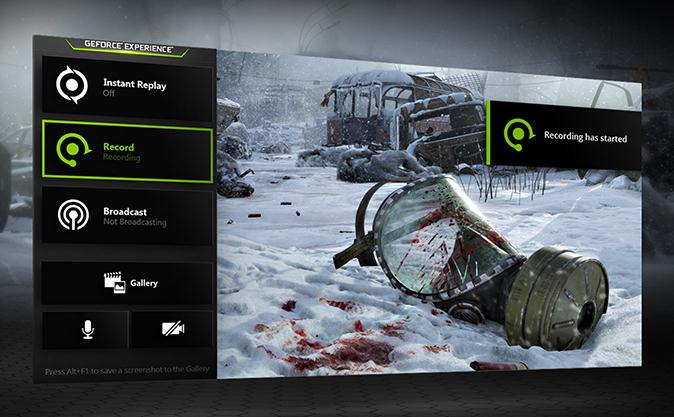
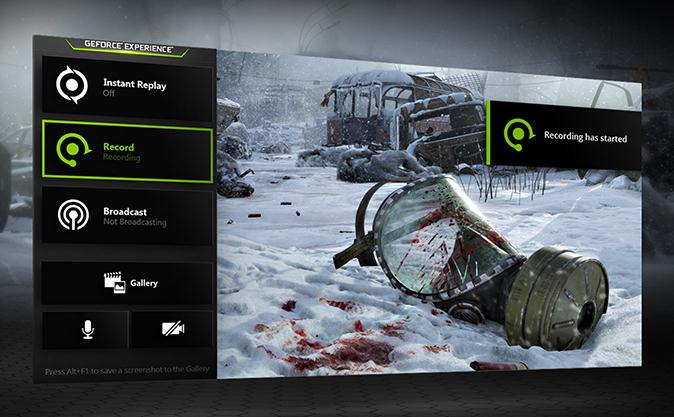
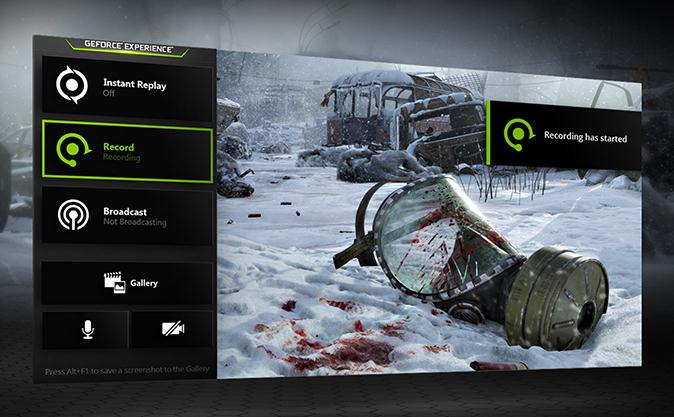
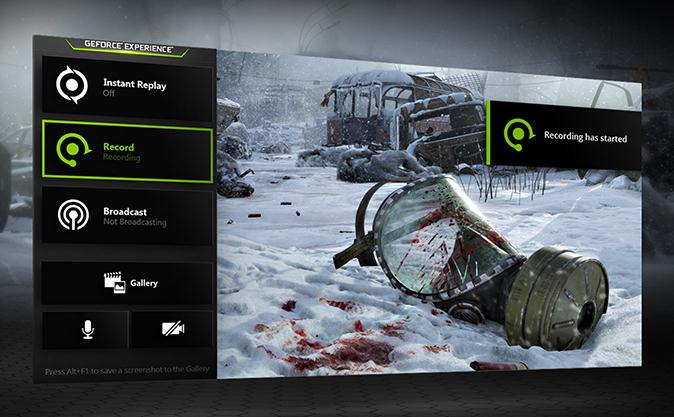
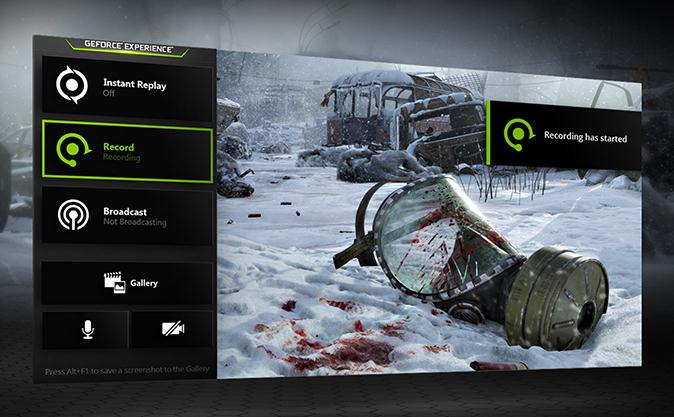
アマレココは個人で開発している動画キャプチャーフリーソフトです。動作が軽いし、録画制限時間がありません。アマレココを使用するためには、アマレココ本体とAMVビデオコーデックという動画を圧縮・再生するためのツールがをダウンロードしなくてはいけません。無料で使えるが、録画したファイルに「AMV」というロゴが入っているので、ロゴを消すには入金がが必要です。また、フルスクリーンでゲーム画面をキャプチャーできません。
公式サイト:http://www.amarectv.com/
対応OS:Windows
指定領域機能:○
予約録画機能:✖
出力ビデオ:AVI





メモ
上記で紹介された動画キャプチャーフリーソフトのどちらも簡単にニコ生動画を録画することができます。その中にLeawoスクリーンレコーダーは出力フォーマットが多いし、高品質にPCに流れるコンテンツを動画としてキャプチャーできるため、ニコ生動画を録画する最高のソフトウェアです。ここでは、Leawoスクリーンレコーダーを利用して、簡単にニコニコ生放送(ニコ生)動画を録画する手順を解説いたします。
Leawoスクリーンレコーダーをパソコンにダウンロードしてから起動します。





「スクリーンレコード」ボタンを押して、ニコ生を録画する画面範囲を指定します。





POINT
フルスクリーン:コンピューターの全画面を録画します。
リージョン/ウィンドウ:録画エリアを自由に囲んで選択可能。
一定区域:フルスクリーン、1080p、720p、480p、1024 x768、640 x480、または自定義で録画範囲のサイズを選択できます。
赤い丸ボタン「REC」をクリックすると、録画が開始します。この時、ワンクリックで静止画(スクリーンショット)をキャプチャーするほか、再生画面を自由に編集できます。





「停止」ボタンを押すと、録画が終了します。「録画履歴」で録画したニコ生の動画を管理できます。





要するには、Leawoスクリーンレコーダーを使えば、範囲指定して高品質に動画を録画するため最高の画面録画ソフトです。ニコニコ生放送だけでなく、NetflixやAbemaTV、V LIVE、SHOWROOM、YouTube Live、Twitch、OPENRECなどから動画を録画してパソコンに保存できます。録画した動画をほかのモバイル端末で自由に楽しめます。使い方がとても簡単であるため、誰でも楽に操作できます。PC画面のコンテンツを録画する場合、ぜひLeawoスクリーンレコーダーを試してみてください。
Rating: 4.8 / 5 (89 Reviews)
関連トピック
2024-04-08
有料配信ライブを画面録画するとバレるのか?高画質で録画する方法を紹介!
2024-01-15
ライブチャット動画を録画して保存する方法を徹底検証【PC・iPhone・Android】
2023-12-21
2024年最新!Myfansの動画を保存するための実証済みの六つの方法
2024-01-03
2024年最新!NHKプラスをダウンロードするソフト6選「検証してみた」
2023-08-28
Google Chromeのスクリーンショット(画面キャプチャ)のやり方を紹介!画面全体・一部をキャプチャする方法!
2023-03-03
【スポブル】スポーツブルのライブ配信をPCやHDDに録画・保存する方法
30日間
返金保証
30日間の全額返金保証を提供しております。返金ポリシーにより、全てのお客さまに、安心して最高のサービスと製品を提供させていただきます。
1営業日以内
サポート対応
1営業日以内に安心サポート。お客様サポートや技術サポートでも経験豊富なスタッフが迅速に対応しております。
1,000万以上
のユーザー
全世界で千万以上のお客さまや法人様にご利用いただいています。信頼性が高く、ユーザーが安心して利用できる製品を提供いたします。
100%安全
安心ショップ
オンラインストアのデータ通信はベリサイン社の最新技術によって保護されています。安全なショッピングをお楽しみいただけます。